うのたろうです。
iOS8でキーボードが消えてしまうケースが発生しているようです。メールを打とうとしてもキーボードがでない、LINEでもtwitterでもキーボードが表示されない。そうなるとiPhoneで文字が打てないということになってしまいます。
ということで。
本日はそんなiPhoneの消えたキーボードを再度表示して復活させる方法のお話です。それでは見ていきましょう。
SPONSORED LINK
iPhoneのキーボードが消える不具合
どうやらこの不具合はiOS8リリース時から方々で問題になっているようです。そのため解決策も段階によって4つの方法が存在します。そのやり方とは……
1.キーボードを切り替える
2.キーボードの順序を入れ替える
3.キーボードの削除と再追加
4.すべての設定をリセット
試すときはうえから順番にやるようにしてください。それでは、やりかたをひとつずつ見ていきましょう。
1.キーボードを切り替える方法
キーボード自体が表示されるのならば、ほとんどの場合この方法で解決します。やり方は簡単です。メモやメッセージでキーボードの切り替えをおこなってみてください。これで日本語に切り替わればOKです。
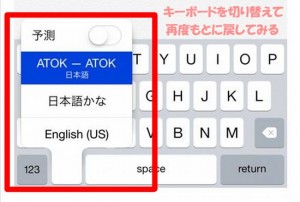
ただし、標準キーボード自体が表示されないという場合はほかの方法を試す必要があります。その方法とは……
2.キーボードの順序を入れ替える方法
設定→一般→キーボード→編集→キーボードの順番の変更→完了
やり方は以下のものです。
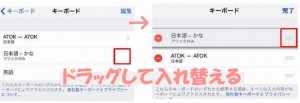
①設定をひらく
②キーボードを選択し編集をタップ
③キーボードの右横からドラッグしてキーボードの位置を変更する
④完了をタップ
この方法でも解決しない場合は、下記の方法をとってください。
3.キーボードの削除と再追加する方法
このやり方は問題が起きているキーボードを一度削除して、再度追加するという方法です。やり方は簡単です。
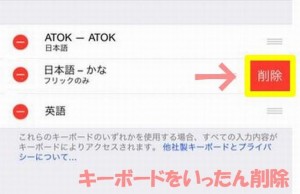
①キーボードからキーボードの編集をひらく
②問題の起きているキーボードを削除する
③新しいキーボードを追加をタップ
④先ほど削除したキーボードを再度キーボードに追加する
そして、この方法で解決しない場合はiPhoneの設定を一度リセットするという方法もあります。よほどのことがない限り、この方法で解決します。そのやり方は以下のものです……
4.すべての設定をリセットする方法
設定→一般→リセット→すべての設定をリセット
これもやりかたは簡単です。ただしこの方法には2つ注意点があります。まずはやり方です。
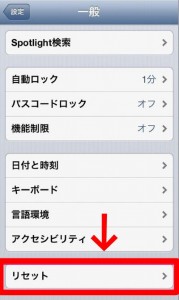
①まずは設定アプリをひらきます
②一般→リセットの順番にタップ
③「すべての設定をリセット」を選択し実行
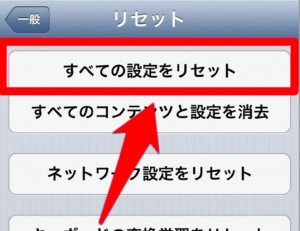
これでほぼ100%、キーボードの不具合はなおります。ただし……
注意点①
「すべての設定をリセット」すると基本設定周辺(Wi-Fi設定、サウンド、アラーム、壁紙など)がリセットされてしまいます。単純にセットしたアラームがリセットされたり、壁紙が初期のものに戻ってしまったりしますので再度設定のしなおしをしなければいけなくなります。
もちろん「すべての設定をリセット」しても、電話帳、ユーザー辞書、アプリ、写真、音楽などデータは消えないので安心してください。
注意点②
「すべての設定をリセット」を選択してください。「すべてのコンテンツと設定をリセット」を実行してしまうと端末が初期化されてしまいます。
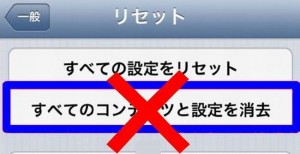
その場合、すべてのデータが消えてしまいます。ですので、かならず「すべての設定をリセット」を選ぶようにしてください。
最後に
以上が、iPhone5Sならびにios8で起こる「キーボードが表示されなくなる」という不具合の解決方法です。1から4まで順番に試してみて、それでも解決をしない場合は、Apple Storeに端末を持ちこんで指示を仰いでください。
キーボードのでなくなったアイフォン。早く直るといいですね。
ちちんぷいぷい。
うのたろうでした。

